Top 10 knep för att fixa: DNS-servern svarar inte fel
Chansen finns att du kanske har mött ett mycket vanligt problem vid anslutning till internet, som säger - DNS server svarar inte. Om ja, då är du på rätt plats eftersom vi kommer att lista dig några enkla lösningar för detta fel. Läs vidare.
Men innan du skriver ner tricks, vill vi först berätta vad en DNS-server är.
Vad är en DNS-server?
DNS förkortas ”Domain Name System”. Det är en teknik för att hantera offentliga namn på hemsidor och internetdomäner. I korthet DNS översätter domännamn till motsvarande IP-adresser. Så varje gång en person använder ett domännamn, en DNS-tjänsten översätter namnet i sin respektive IP. Säg till exempel, om du skriver domännamnet example.com i din webbläsare kan det översättas till 198.105.232.5 eller något liknande.
Läs också: 7 knep för att Felsökning Microsoft Word svarar inte

Hur löser DNS-server svarar inte?
Det kan finnas tillfällen då några webbplatser inte öppna eller Internet fungerar inte när du försöker ansluta. Anslutningen kan misslyckas när du kör problemlösare, som är exakt när det kastar ett fel:
Datorn verkar vara korrekt konfigurerad men enheten eller resurs (DNS-server) svarar inte.
| Anledningar till varför du får: DNS-server svarar inte |
|
Felsökning fixar oftast frågan och det är ganska lätt att göra. Men innan du åtgärda DNS-fel, måste du begränsa den verkliga orsaken till detta problem.
| Begränsa Problemet |
|
Så, vad ska du göra när du får detta internet fel? Här är några knep för att försöka:
Trick No 1: Starta routern
Så, för att den allra första sak att göra för att åtgärda - DNS server svarar inte är att ta bort routerns nätsladd. När alla lampor i din router har avstängd, vänta två till fem minuter och sedan återansluta.
Trick 2: Inaktivera brandväggsinställningarna Of ditt säkerhetsprogram
Som sagt tidigare, kanske ditt säkerhetsprogram vara en av orsakerna till felet DNS-servern svarar inte. Brandvägg måste blockera några webbplatser från öppning. Så inaktivera den och kontrollera om problemet är löst.
Trick 3: Konfigurera TCP / IP-inställningar
För att konfigurera TCP / IP-inställningarna, följ stegen nedan:
- Klicka på start > kontrollpanel
- Under ”Nätverk och Internet” alternativet, klicka på ”Visa nätverksstatus och uppgifter”
- Klicka sedan på ”Ändra adapterinställningar”
- Högerklicka på Anslutning till lokalt nätverk > Egenskaper
- Välj Internet Protocol Version 6 (TCP / IPv6)
- Klicka på Egenskaper
- Markera alternativet ”Erhåll en IPv6-adress automatiskt”
- Nu väljer ”Erhåll DNS-servern automatiskt” och klicka på Ok
- Markera alternativet ”Internet Protocol Version 4 (TCP / IPv4)”
- Klicka på Egenskaper
- Markera alternativet ”Erhåll en IP-adress automatiskt”
- Nu väljer ”Erhåll DNS-serveradress automatiskt” och klicka på Ok
Trick No 4: Använd ipconfig
Följ nedanstående steg för att använda IPConfig:
- Klicka på start > skriver ”kommandotolken” i sökrutan
- Högerklicka på ”kommandotolken” och klicka på alternativet ”Kör som administratör”
- När kommandotolken öppnas måste du skriva nedanstående kommandon
- Notera: Var noga med att trycka på ”enter” efter varje kommando
| ipconfig / flushdnsipconfig / registerdns ipconfig / release ipconfig / renew |
Hänvisa technet.microsoft för mer IPCONFIG kommandon
Trick No 5: Om ovanstående Trick misslyckas, prova nedan Kommandon
- Tryck Windows + R för att öppna ”Kör” fönster
- När fönstret visas, skriv cmd och välj med admin privilegium
- Skriv kommandot: netsh int ip reset c: resetlog.txt till återställa din IP-adress
- När kommando exekverar uppmanas det för en omstart, men inte utför just nu. Återställ Winsock inställningar och starta
- Skriv kommandot netsh winsock reset att återställa winsock. Även om återställning winsock inte är associerad med det här problemet, fortfarande det kan hjälpa åtgärda andra frågor, vilket leder till DNS-servern inte svarar fel.
- Rensa DNS cache genom att skriva ipconfig / flushdns
- Slutligen, starta om datorn för att se om felet är fast
Trick No 6: Om problemet kvarstår, följ nedanstående instruktioner
- Tryck Windows + R för att öppna ”Kör” fönster
- Nu skriver kommandot ncpa.cpl. Detta öppnar dina nätverksanslutningar
- Nästa, högerklicka på Anslutning till lokalt nätverk > Egenskaper (Högerklicka Trådlös nätverksanslutning, om det är en trådlös anslutning)
- Välja Internet Protocol version (TCP / IPv4) > PEGENSKAPER
- Välja Internet protokoll och svälja alternativet ”Använder serveradress efter DNS”
- Därefter ändra adressen för DNS-servern till det globala värdet:
| Föredragen 208.67.222.222Alternate 208.67.220.220 |
Notera: Du kan även använda DNS-adressen för Google, som föredras 8.8.8.8 och omväxlande 8.8.4.4
Nu kontrollera om felet är åtgärdat. Vanligtvis modifiera den föredragna och alternativa värden löser problemet. Det finns många fördelar med att välja specifika DNS-adresser. Som användare kan du använda någon av nedanstående DNS-adresser om du tilldelar manuellt.
- Generellt Google DNS 8.8.4.4 och 8.8.8.8 ger en snabbare prestanda
- Neustar DNS 156.154.70.1 och 156.154.71.1 är snabb och säker
- För extra skydd, kan du använda Comodo DNS 8.26.56.26 och 8.20.247.20
Trick No 7: Kontrollera om Internet fungerar i felsäkert läge med nätverk
Ännu en viktig lösning för att fixa - DNS-server som inte svarar är ingen annan än ”Felsäkert läge”. Det gör bara viktiga OS drivrutiner och filer att ladda. Felsäkert läge med nätverk laddar nätverks förare, vilket i sin tur gör det möjligt för internetuppkopplingen. Nu, om din internet fungerar bra i felsäkert läge, då vet att din 3rd part eller drivrutiner är den största boven. De blockerar ditt nät anslutning. För att starta datorn i felsäkert läge med nätverk, följ nedanstående steg:
- Stäng av datorn
- Återigen slår på den
- När skärmen visas, håll F8 kontinuerligt
- Välj alternativet ”Felsäkert läge med nätverk”
Notera: USB internet fungerar inte i felsäkert läge
Trick No 8: Använd den här metoden för trådlös Internetuppkoppling
Om du använder trådlöst internet och få felet: DNS-servern svarar inte, följ instruktionerna nedan.
- Gå till start > kontrollpanel > Nätverks-och delningscenter > ändra adapterinställningar
- Nu, på den vänstra panelen, inaktivera alternativet ”Microsoft Virtual WiFi Miniport Adapter”
- Om du inte ser ovanstående alternativ och gå till Enhetshanteraren för att inaktivera det
Eller så kan du använda följande kommandon:
- Start > Skriv ”Kör” i sökrutan
- När öppnas, skriver devmgmt.msc
- Nu, klicka på fliken som heter ”Se”Och välj ”Visa dolda enheter”
- Därefter expanderar nätverkskort > Inaktivera alternativet Microsoft Virtual WiFi Miniport Adapter
Trick No 9: Försök olika webbläsare
Kontrollera om DNS-fel beror på din webbläsare. Försök besöker webbplatser från olika webbläsare som Google Chrome, Opera, Internet Explorer, Firefox, Safari osv ... Även om detta sällan händer, är det fortfarande möjligt. Om bara en specifik webbläsare visar felet: DNS-servern inte svarar och andra webbläsare laddar bra, då förstå att det är en webbläsare fråga, som måste fastställas.
Trick No 10: Om alla tricks underkänd, kontakta din ISP
Om felet: DNS-servern inte svarar fortfarande visas efter tillämpning av ovan nämnda tricks, inte slösa mer tid på det. Kontakta din ISP (Internet Service Provider) och förklara scenariot. De kommer säkert att hjälpa.
Hopp, har den här artikeln hjälpt dig övervinna DNS-fel. Om du fortfarande har problem, skicka dem i kommentarer, kommer vi att försöka hjälpa dig.
 Vad är Internetberoende och hur man kan bryta den?
Vad är Internetberoende och hur man kan bryta den? De 25 vanligaste lösenorden som lätt kan hacka
De 25 vanligaste lösenorden som lätt kan hacka Internet Firsts - galna milstolparna i internet som leder till där vi är nu
Internet Firsts - galna milstolparna i internet som leder till där vi är nu Hur berätta om en pojke gillar dig på internet?
Hur berätta om en pojke gillar dig på internet? 10 tips om hur man startar en egen skönhet eller modeblogg
10 tips om hur man startar en egen skönhet eller modeblogg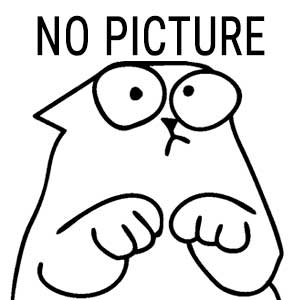 Mac svarar på fläktar, meddelar selena-inspirerade makeup samling
Mac svarar på fläktar, meddelar selena-inspirerade makeup samling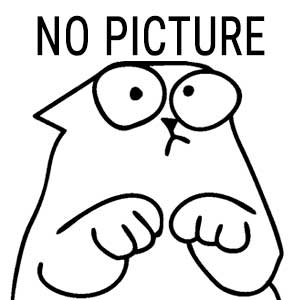 Kvinnan sparken för att bära naturligt hår i en knut
Kvinnan sparken för att bära naturligt hår i en knut Felicia leatherwood svarar på alla dina naturliga hår frågor i ”head fall”…
Felicia leatherwood svarar på alla dina naturliga hår frågor i ”head fall”… India arie adresser blå murgröna hår kritiker: ”vi är bättre än så här”
India arie adresser blå murgröna hår kritiker: ”vi är bättre än så här” DIY enkla knep för att få skinande och omfångsrika hår med olika styling.
DIY enkla knep för att få skinande och omfångsrika hår med olika styling. Pam oliver adresser kritiska tweets om hennes hår: ”Jag vet inte ta itu med det”
Pam oliver adresser kritiska tweets om hennes hår: ”Jag vet inte ta itu med det” 6 knep för att platta magen på någon restaurang
6 knep för att platta magen på någon restaurang 8 sätt att sänka kalorier på en restaurang-innan du äter!
8 sätt att sänka kalorier på en restaurang-innan du äter! Topp 10 länder som censurera internet
Topp 10 länder som censurera internet Lupita Nyong`o på huden: ”det kommer i massor av vackra nyanser och färger”
Lupita Nyong`o på huden: ”det kommer i massor av vackra nyanser och färger” 7 knep och tips för längre ögonfransar
7 knep och tips för längre ögonfransar 7 knep för att felsöka Microsoft Word svarar inte
7 knep för att felsöka Microsoft Word svarar inte 15 knep för att fixa google chrome svarar inte
15 knep för att fixa google chrome svarar inte 10 Intressanta fakta om internet
10 Intressanta fakta om internet 10 Cool google knep och tips som kommer att förändra ditt sätt att använda internet
10 Cool google knep och tips som kommer att förändra ditt sätt att använda internet![[Lösning] android ansluten till wifi men ingen tillgång till internet för att bläddra](/uploads/blockpro/220x200/2017-08/220x200_crop_[solution-android-connected-to-wifi-but-no_1.jpg) [Lösning] android ansluten till wifi men ingen tillgång till internet för att bläddra
[Lösning] android ansluten till wifi men ingen tillgång till internet för att bläddra
 De 25 vanligaste lösenorden som lätt kan hacka
De 25 vanligaste lösenorden som lätt kan hacka Internet Firsts - galna milstolparna i internet som leder till där vi är nu
Internet Firsts - galna milstolparna i internet som leder till där vi är nu Hur berätta om en pojke gillar dig på internet?
Hur berätta om en pojke gillar dig på internet? 10 tips om hur man startar en egen skönhet eller modeblogg
10 tips om hur man startar en egen skönhet eller modeblogg Felicia leatherwood svarar på alla dina naturliga hår frågor i ”head fall”…
Felicia leatherwood svarar på alla dina naturliga hår frågor i ”head fall”… India arie adresser blå murgröna hår kritiker: ”vi är bättre än så här”
India arie adresser blå murgröna hår kritiker: ”vi är bättre än så här” DIY enkla knep för att få skinande och omfångsrika hår med olika styling.
DIY enkla knep för att få skinande och omfångsrika hår med olika styling. Pam oliver adresser kritiska tweets om hennes hår: ”Jag vet inte ta itu med det”
Pam oliver adresser kritiska tweets om hennes hår: ”Jag vet inte ta itu med det”